一 : 如何添加文件夹权限
[怎么设置文件夹权限]如何添加文件夹权限——简介
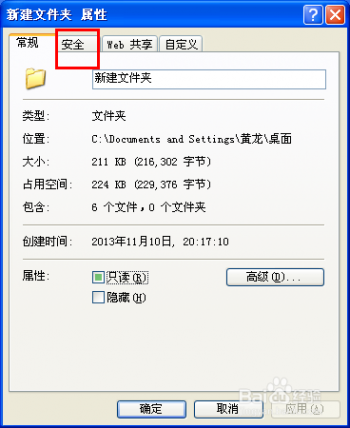
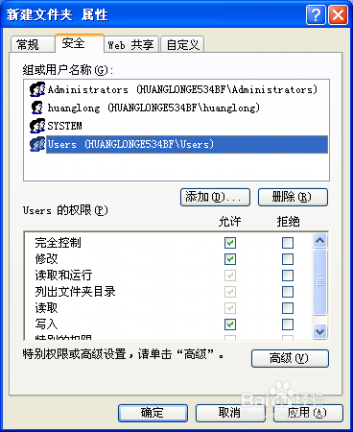
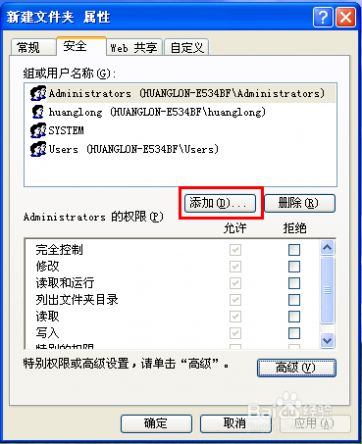

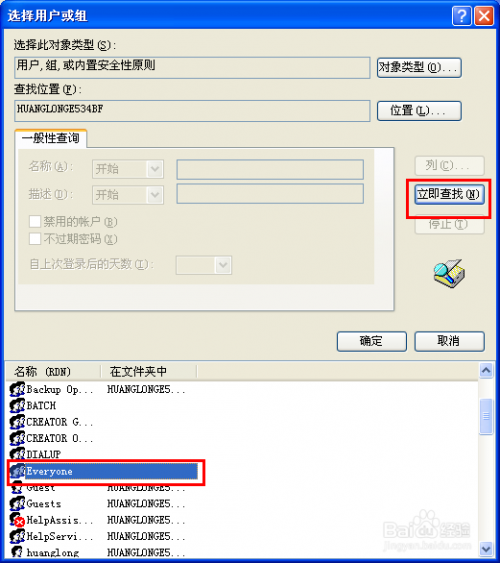
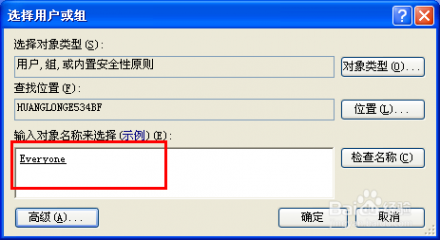
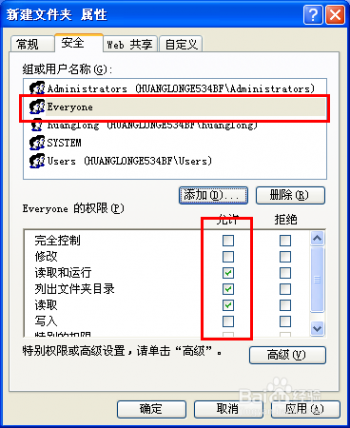 [怎么设置文件夹权限]如何添加文件夹权限——二、windows server 2003系统
[怎么设置文件夹权限]如何添加文件夹权限——二、windows server 2003系统
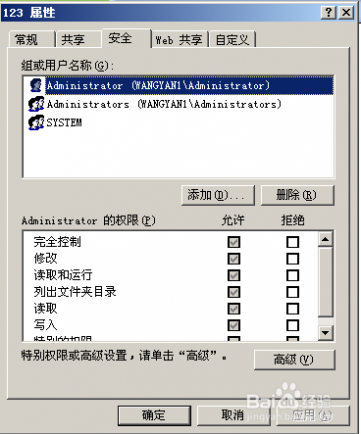
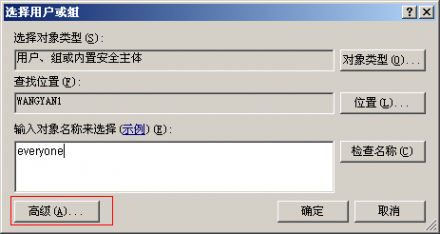

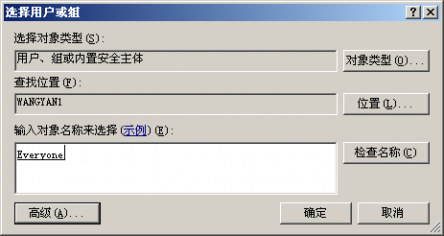
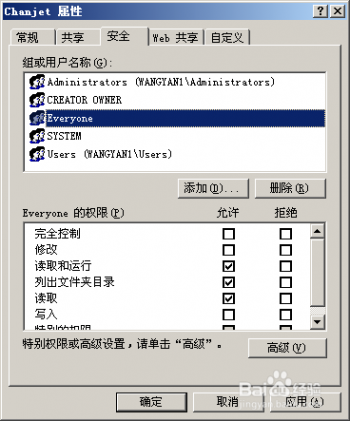
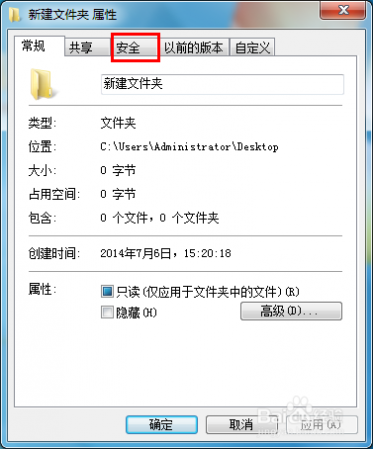
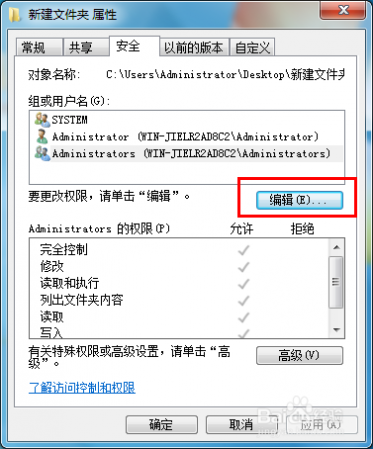
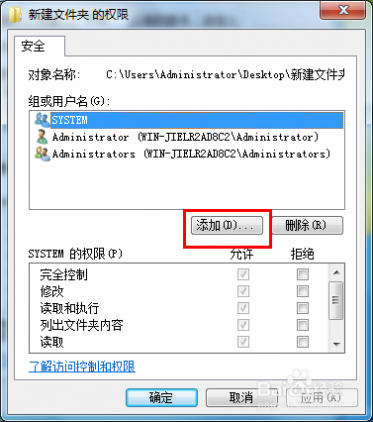

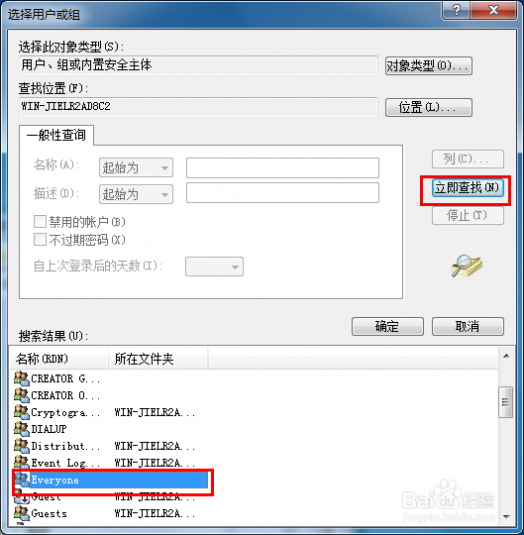
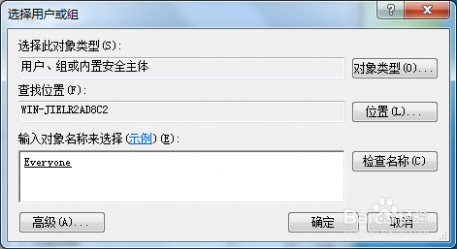
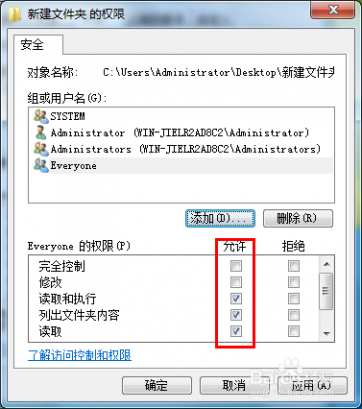
二 : 什么是777权限?Linux及Windows下如何设置文件夹的权限为777?
网友可能很少听说过777权限这个词,但是如果你是一名站长,你听到过这个词的概率还是蛮大的。下面小编来简单的介绍一下这个词的意思。
什么是777权限?
777权限指的是当前用户可以对相应的文件进行读取、写入和执行的操作,我们建站的时候,有些用户没有对某个文件夹777权限,可能就会造成网站报错,无法正常执行。比如:网站的缓存文件夹,就是一定需要777权限的。
如何设置文件夹的权限为777?
这个问题要分二种情况,一种是Linux操作系统、一种是Windows操作系统。
1、Linux操作系统设置777权限的步骤:
注:只需将所需修改文件权限的目录属性修改为为777即可
步骤一:用 FTP 工具打开虚拟主机上的文件,选中需要修改的文件夹和文件 => 【右键】 =>【 属性】

步骤二:将【权限】项中的数字改为【777】,确定即可(前提是您的帐号有修改文件属性的权限)
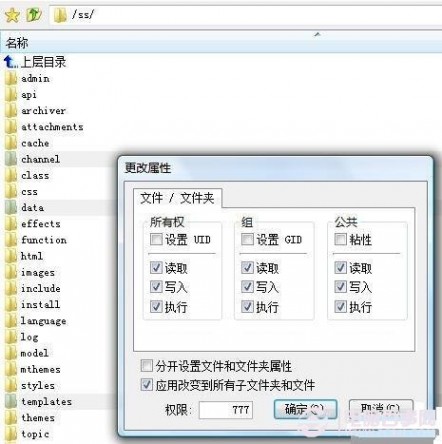
注意:如果有些文件需要其子文件也具有777权限,那么还需要选中【应用改变到所有子文件和文件】。
2、Windows操作系统设置777权限的步骤:
注:Windows 服务器只需要给相应文件 IIS 来宾帐户可读写属性即可,注意 Windows 服务器必须要上服务器修改权限,Windows 虚拟主机用户没有修改权限
步骤一:选中所要修改的文件夹和文件 => 【右键】=> 【属性】 => 【安全】
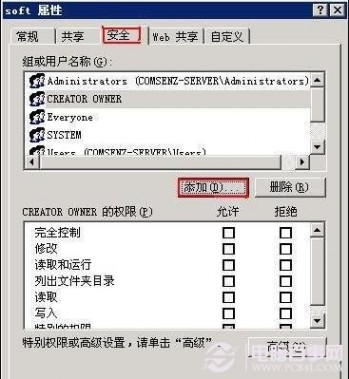
步骤二:点【添加】按钮得到如下图所示界面:

步骤三:点【高级】按钮得到如下图所示的界面:

步骤四:点击【立即查找】按钮得到如下图所示界面:

步骤五:从搜索结果中找到以IUSR_开头的用户点击【确定】,得到如下图所示的界面:
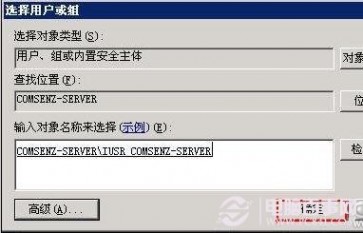
步骤六:接着点【确定】按钮得到如下图所示的界面:
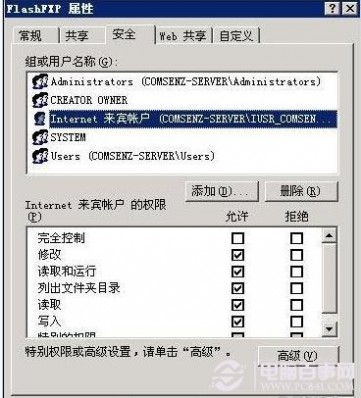
结束语:从上面的步骤对比可以看出,Linux的设置方法比Windows要简单了许多,不过在Windows中apache一般是不需要设置777权限设置的问题,只有iis才需要设置权限。
三 : win7系统如何设置文件夹权限防止更改和删除?win7文件夹不允许更改和删除的设置方法
大家经常会在Win7系统创建文件夹用于存放不同的文件,不过有些时候由于特殊需要不想要别人将文件放在自己所创建的文件夹中,那么该如何设置呢?下面61阅读的小编就带来win7文件夹不允许更改和删除的设置方法,一起来看看吧。
win7系统设置文件夹不允许存放和删除文件的设置方法:
1、右键单击 - 要设置的文件夹 - 属性;

3、我们在弹出的重要文件属性窗口,点击:安全,接着点击:编辑 按钮;

4、在组和用户名中选择你要限制的用户名,如Administrator 或users,然后在下面的权限栏中找到写入,并在写入的拒绝小框中打上勾,然后点击:确定,回到重要文件属性窗口也点击:确定;
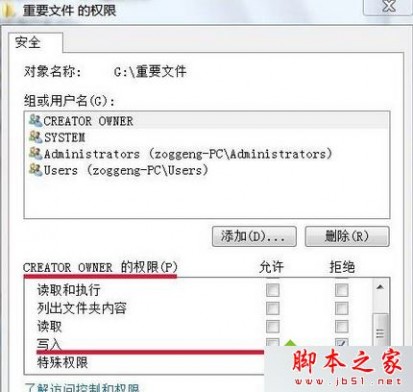
5、现在我们打开重要文件的文件夹,并向文件夹中复制粘贴文件,就会弹出一个:目标文件夹访问被拒绝的窗口,提示:您需要权限来执行此操作;
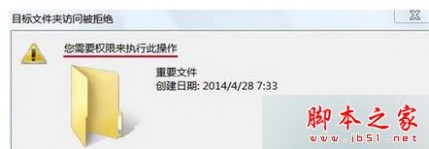
6、通过设置以后,这个存有重要文件的文件夹就被保护起来了,其他人就无法更改或向文件夹中写入文件了。
备注:同时大家也可以设置该文件夹不允许读取什么的,大家可以自由发挥。
相关阅读:
win7系统无法修改文件夹的只读属性的设置方法图文教程
win7系统删除文件提示“你需要信任安装授权来执行”的解决方法
win7系统电脑共享文件时提示“输入网络密码”的解决方法
以上就是win7系统设置文件夹不允许存放和删除文件的设置方法全部内容的介绍,大家可以根据个人需求进行设置,操作起来也是比较简单的,希望能够帮助到大家。
本文标题:如何设置文件夹权限-如何添加文件夹权限61阅读| 精彩专题| 最新文章| 热门文章| 苏ICP备13036349号-1